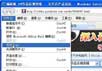按下“MAKE DVD”按钮,出现制作DVD选项界面,如下图:

先看按下第一个选项(准备DVD)的界面:

图中1是信息显示类型选择。可以选择显示所有信息(缺省值),或者只显示错误信息,或者仅显示错误信息与提示。具体选项见下图。

2是优化设置按钮(OPTIMIZE DVD)。3是完成设置以后进入下一步按钮。4是信息显示框,信息显示在此。5是说明帮助区,一些操作提示和软件信息显示在此。

按下2处优化设置按钮(OPTIMIZE DVD)。出现界面如上图。图中标示出来的滑块即是码率调节按钮,左右拉动调节DVD码率。滑块右方有显示区,也可以在显示区输入精确的码率数值。中间是此DVD项目包含的视频音频文件列表。下方是视频音频设置下拉调节菜单。


此图是下拉音频属性调节菜单的放大图。可以调节音频文件的制式属性以及立体声属性。

在准备DVD界面按下3所示的“下一步”,出现上图界面。此界面设定最后生成的DVD文件保存的目录。通常先保存在硬盘的某个目录中。设置以后按下“完成”即可。

上图是完成一个DVD制作时正在进行渲染生成的界面。可以看到渲染的进度和时间。包括经过时间和剩余时间。都有详细的显示。